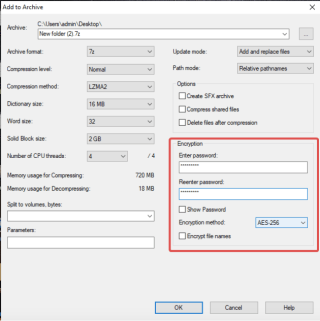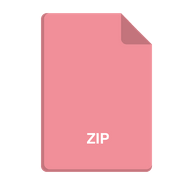¿Trabaja en una computadora compartida o, a menudo, le da a otras personas acceso a su computadora ? Si este es su caso, debe mantener sus datos seguros. Cuando otro usuario accede a su computadora, es evidente que sus datos son vulnerables a los cambios. Por lo tanto, es importante proteger al menos algunos archivos importantes. Otra razón para proteger los datos es compartirlos con otros. La necesidad de proteger con contraseña un archivo ZIP es mientras se transfieren datos a través de Internet.
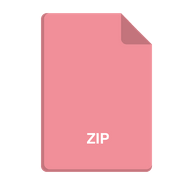
Si no está seguro de cómo proteger con contraseña un archivo ZIP en su computadora, siga el blog para averiguar cómo hacerlo. Comencemos por comprender la necesidad de archivos ZIP y su seguridad. Los archivos zip son los archivos de un solo archivo o más en un formato comprimido con una extensión .zip o .zipx. Este es un formato de uso popular para transferir datos, ya que ahorra tiempo y espacio de almacenamiento. La descarga y carga de archivos Zip a menudo tomará mucho menos tiempo que el archivo original. Por lo tanto, es apreciado por su uso sobre la fácil transferencia a través de Internet y Bluetooth.
La protección de los archivos es un aspecto importante de la transferencia de archivos en estos días, ya que el número de infiltraciones ha aumentado. En caso de que le preocupe que sus archivos caigan en las manos equivocadas, siempre puede protegerlos con contraseña.
Esta es una de las formas de mantener seguros los datos de los archivos Zip. Para aprender cómo hacer que un archivo Zip sea seguro con la contraseña, debemos seguir los métodos dados:
Cómo proteger con contraseña un archivo y carpeta zip
Método 1: uso de cifrado de Windows
Para proteger su archivo zip, puede utilizar el método integrado en Windows 10.
Paso 1: haga clic con el botón derecho en la carpeta zip y tendrá que hacer clic en Propiedades.
Paso 2: Aquí, vaya al botón Avanzado y haga clic en él.
Paso 3: Ahora marque el contenido Cifrar para asegurar la opción de datos y haga clic en Aceptar.
Después de esto, haga clic en Aplicar para que los cambios surtan efecto.
Este método tiene sus ventajas sobre la PC, pero no funciona para proteger los archivos durante la transferencia. Además, esta función para cifrar archivos solo está disponible para Windows Pro, Executive y Education. Debido a la limitación de este procedimiento para los usuarios de PC, pasamos al siguiente método.
Método 2: uso de 7-Zip para proteger el archivo Zip
Dado que el método anterior carece de la función de seguridad para los archivos zip al transferirlos, usamos otro método. Esto requerirá que use un software designado para asegurar la transferencia de archivos zip. Siga los pasos dados para comprender cómo usar la protección con contraseña en archivos zip en Windows.
Paso 1: Descarga 7-Zip desde aquí . Es un proyecto de código abierto y, por lo tanto, está disponible de forma gratuita.
Seleccione la versión correcta de Windows y consígala para su computadora.
Nota: Vaya a Configuración> Sistema> Acerca de para obtener más información sobre su sistema operativo.
Paso 2: Haga clic con el botón derecho en la carpeta seleccionada y verá la opción de 7-zip en la lista. Haz click en eso. Además, se mostrarán las opciones y deberá seleccionar Agregar al archivo.
Este paso le ayudará a comprimir el archivo en formato de archivo.
Paso 3: Vaya a la sección de encriptación e ingrese la contraseña en el campo de contraseña.
Paso 4: Vaya al método de cifrado y seleccione AES-256, ahora haga clic en Aceptar.
Así es como puede proteger fácilmente con contraseña sus archivos zip usando 7-Zip.
Consejo adicional -
Advanced System Optimizer es una gran herramienta para ayudar a mejorar el rendimiento de la PC con Windows. Viene con varias herramientas de seguridad y optimización para su computadora. Para garantizar la seguridad de los archivos, viene con una función única llamada Secure Encryptor. Puede usarlo para mantener sus archivos en la computadora protegidos con contraseña. Esta es una excelente manera de mantener a salvo sus documentos esenciales a la vista mientras trabaja en computadoras compartidas.
Veredicto-
Debemos garantizar la seguridad de los datos que transferimos a través de la red y otros medios. Una forma es proteger con contraseña un archivo zip para garantizar que solo el usuario con la contraseña correcta tenga acceso a los datos que contiene. En este blog, lo ayudamos a comprender cómo proteger con contraseña un archivo Zip en sencillos pasos usando 7-Zip. Otra forma de proteger sus archivos en la computadora es mediante el uso del Optimizador avanzado del sistema . Consígalo ahora para Windows 10, 8.1, 8, 7, Vista y XP de 32 y 64 bits) para mantener su PC funcionando a una velocidad mejorada.
Esperamos que el artículo le permita conocer la forma más fácil de proteger los archivos Zip. Nos gustaría conocer sus opiniones sobre esta publicación para que sea más útil. Sus sugerencias y comentarios son bienvenidos en la sección de comentarios a continuación. Comparta la información con sus amigos y otras personas compartiendo el artículo en las redes sociales.
¡Nos encanta saber de ti!
Estamos en Facebook , Twitter , LinkedIn y YouTube . Para cualquier consulta o sugerencia, háganoslo saber en la sección de comentarios a continuación. Nos encanta responderle con una solución. Publicamos sugerencias y trucos con regularidad, junto con respuestas a problemas comunes relacionados con la tecnología. Active la notificación para recibir actualizaciones periódicas sobre el mundo de la tecnología.
Temas relacionados:
Cómo actualizar el controlador de la impresora Epson en Windows.
Cómo actualizar los controladores Dell Wifi para Windows 10 y 7.
Cómo actualizar los controladores de gráficos en Windows 10.
Cómo actualizar los controladores de video en Windows 10.